WebERPオンラインショップやオープンソースのライセンスの下でリリースされた小売管理システムのために使用することができ、完全なwebベースの会計およ これは、多くの言語で利用可能であり、Linux、Mac、およびWindowsを含むすべての一般的なオペレーティングシステムをサポートしています。 WebERPは、発注書、販売注文、製造、低フットプリント、高速、シンプルなコード、販売分析、PDFレポート、完全にutf-8準拠、複数通貨のサポート、複数のテーマとはるかのような機
このチュートリアルでは、Ubuntu16.04サーバーにWebERPをインストールする手順を順を追って紹介します。
要件
- あなたのシステムにインストールされている新しいUbuntu16.04サーバー。
- sudo権限を持つ非rootユーザーがサーバーに設定されています。
はじめに
次のコマンドを使用して、システムパッケージを最新バージョンで更新することから始めましょう:
sudo apt-get update -y
sudo apt-get upgrade -y
システムが完全に更新されたら、システムを再起動してこれらの変更をすべて適用します。
Install LAMP Server
WebERPはPHPで書かれたApache上で動作し、データベースの格納にMySQLを使用します。 そのため、Apache、PHP、およびMariaDBをシステムにインストールする必要があります。
まず、次のコマンドでApache、PHP、および必要なPHPライブラリをインストールします:
sudo apt-get install apache2, php7.0 php7.0-cli php7.0-mysql php7.0-gd php7.0-mcrypt php7.0-json php-pear -y
インストールが完了したら、Apacheサービスを起動し、次のコマンドを使用して起動時に起動できるようにします:
sudo systemctl start apache2
sudo systemctl enable apache2
デフォルトでは、MariaDBの最新バージョンはUbuntu16.04では利用できません。 そのため、MariaDBリポジトリをシステムに追加する必要があります。
これを行うには、次のコマンドを実行します:
sudo apt-get install software-properties-common -y
sudo apt-key adv --recv-keys --keyserver hkp://keyserver.ubuntu.com:80 0xF1656F24C74CD1D8
sudo add-apt-repository 'deb http://www.ftp.saix.net/DB/mariadb/repo/10.1/ubuntu xenial main'
次に、リポジトリを更新し、次のコマンドを使用してMariaDB serverをインストールします:
sudo apt-get update -y
sudo apt-get install mariadb-server mariadb-client -y
インストールが完了したら、MariaDBサービスを起動し、次のコマンドを使用して起動時に起動できるようにします:
sudo systemctl start mysql
sudo systemctl enable mysql
MariaDBの設定
次に、MariaDBのインストールを保護する必要があります。 これを行うには、次のスクリプトを実行します:
sudo mysql_secure_installation
上記のスクリプトは、rootパスワードを設定し、匿名ユーザーを削除し、リモートrootログインを禁止し、テストデータベースを削除します。
MariaDBがセキュリティで保護されたら、MySQLコンソールにログインし、WebERP用のデータベースを作成します:
mysql -u root -p
rootパスワードを入力し、必要に応じてデータベースを作成します:
MariaDB >CREATE DATABASE weberp_db;
次に、次のコマンドを使用してWebERPのユーザー名とパスワードを作成します:
MariaDB >CREATE USER 'weberp'@'localhost' IDENTIFIED BY 'password';
次に、次のコマンドを使用してweberpデータベースに権限を付与します:
MariaDB >GRANT ALL PRIVILEGES ON weberp_db.* TO 'weberp'@'localhost';
次に、次のコマンドで特権をフラッシュします:
MariaDB >flush privileges;
最後にMySQLコンソールを閉じます:
MariaDB >exit;
Weberpのダウンロード
以下に示すように、Wgetコマンドを使用して公式ウェブサイトからWebERPの最新バージョンをダウンロードすることができます:
wget https://excellmedia.dl.sourceforge.net/project/web-erp/webERP4.14.1.zip
WebERPをダウンロードした後、unzipコマンドでダウンロードしたソースを抽出します:
unzip webERP4.14.1.zip
次に、抽出したディレクトリをApache webルートディレクトリにコピーします:
sudo cp -r webERP /var/www/html/weberp
次に、weberpディレクトリの所有権を変更します:
sudo chown -R www-data:www-data /var/www/html/weberp
WebERP用のApacheの設定
次に、WebERP用のapache仮想ホストファイルを作成します:
sudo nano /etc/apache2/sites-available/weberp.conf
次の行を追加します:
<VirtualHost *:80>ServerAdmin [email protected] "/var/www/html/weberp/"ServerName yourdomain.comServerAlias www.yourdomain.com<<Directory "/var/www/html/weberp/">Options FollowSymLinksAllowOverride AllOrder allow,denyallow from all</Directory>ErrorLog /var/log/apache2/weberp-error_logCustomLog /var/log/apache2/weberp-access_log common</VirtualHost>
終了したらファイルを保存し、次のコマンドで新しい仮想ホストをアクティブ化します:
sudo a2ensite weberp
最後に、Apacheサービスを再起動して変更をリロードします:
sudo systemctl restart apache2
Weberp Web Interface
WebERPはポート80で実行されるため、ファイアウォールを介してポート80を許可する必要があります。 まず、次のコマンドを使用してUFWファイアウォールを有効にします:
sudo ufw enable
次に、次のコマンドを使用してufwファイアウォールを介してポート80を許可します:
sudo ufw allow 80/tcp
UFWファイアウォールの状態は、次のコマンドで取得できます:
sudo ufw status
UFWファイアウォールが設定されたら、webブラウザを開き、URLhttp://yourdomain.comを入力すると、以下に示すようにWebERP welcomeページにリダイレクトされます:
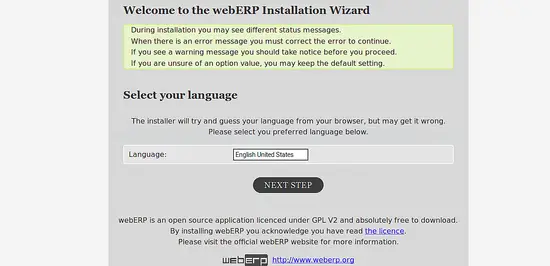
あなたの言語を選択し、次のステップボタンをクリックすると、下の画像にWebERPデータベース設定ページが表示されます:
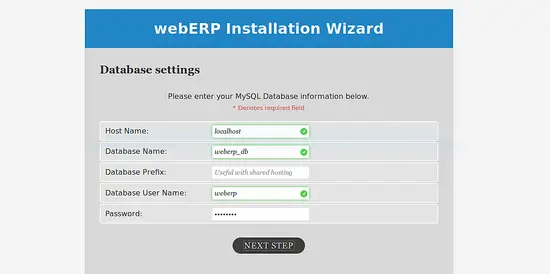
ホスト、データベース名、データベースユーザー名、パスワードなどのすべての情報を入力し、[次へ]ボタンをクリックします。 下の画像にWebERPインストールウィザードが表示されます:
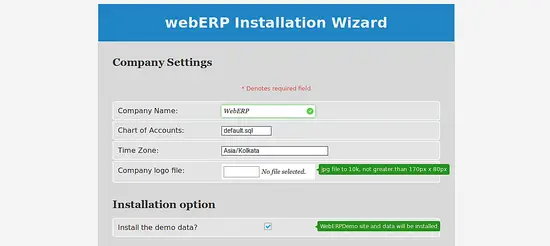
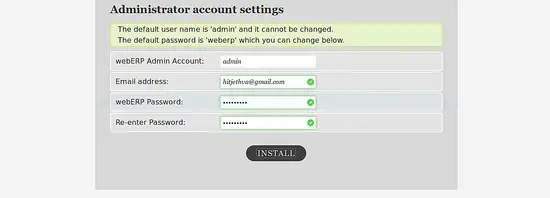
次に、会社名、タイムゾーン、管理者アカウントのユーザー名、パスワード、電子メールアドレスなどの必要な詳細を入力し、[インストール]ボタンをクリックします。 下の画像にWebERPログイン画面が表示されます:
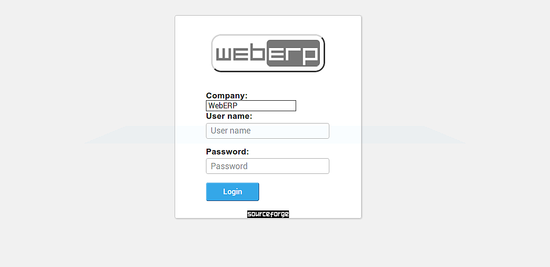
次に、管理者のユーザー名とパスワードを入力し、ログインボタンをクリックします。 次の画像にWebERPダッシュボードが表示されます:
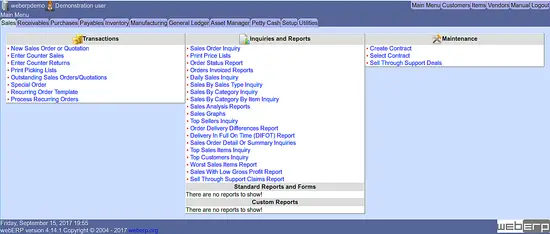
今すぐWebERPの使用を開始します。
